Denne artikel gælder for:
- Revu 21
- Revu 20
- Revu 2019
- Revu 2018
Når du sikkerhedskopierer dine Revu-indstillinger og/eller overfører din udgave af Revu til en ny computer, er digitale ID’er ikke inkluderet i dine backup-filer. I denne artikel gennemgår vi, hvordan du eksporterer og importerer dine digitale ID’er til en ny computer.
Find ud af, hvor dit digitale ID er gemt
I Revu bliver dit digitale ID enten oprettet som en .pfx-fil eller i Windows Certificate Store. Sådan kontrollerer du, hvilket format dit digitale ID gemmes som og på hvilken placering:
- Åbn
 Revu.
Revu. - Gå til Værktøjer > Signatur > Digitale ID’er….
- I dialogboksen Administrer digitale ID’er skal du vælge dit digitale ID/din signatur.
- Kolonnen Placering fortæller dig, hvor det digitale ID er blevet gemt. Hold markøren over det digitale ID for at se den fulde filsti.
- Naviger til placeringen via Stifinder.
For at få adgang til den skjulte AppData-mappe skal du skifte fra fanen Hjem til Vis i Stifinder-dialogboksen og markere afkrydsningsfeltet Skjulte elementer. - Kopiér .pfx-filen for dit digitale ID, og gem den på samme placering på din nye computer.
Nu er dit digitale ID blevet overført. Det indlæses dog ikke automatisk i Revu og skal importeres, før du kan få adgang til det.
Microsoft Certificate Manager – digitale ID’er
Nogle organisationer konfigurerer digitale ID’er via Windows Certificate Store.
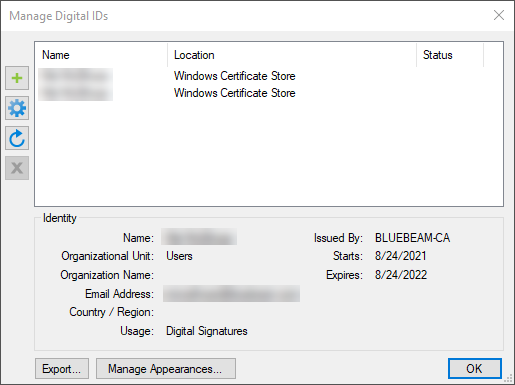
Hvis dit digitale ID er placeret i Windows Certificate Store, skal du eksportere .pfx-filen ved hjælp af Microsoft Certificate Manager (MCM).
Importér et eksisterende digitalt ID på en ny computer
Efter at have hentet og gemt .pfx-filen, der er knyttet til dit digitale ID, til en ny computer, skal du importere den til Revu for at få adgang til den til digitale signaturer. Det gør du sådan:
- Åbn
 Revu på din nye computer.
Revu på din nye computer. - Gå til Værktøjer > Signatur > Digitale ID’er….
- I dialogboksen Administrer digitale ID’er skal du klikke på + for at tilføje et digitalt ID.
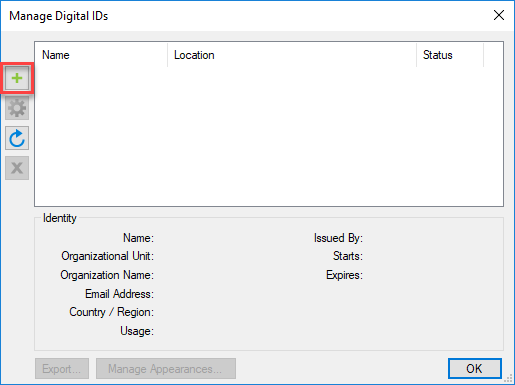
- I dialogboksen Nyt digitalt ID skal du vælge Søg efter eksisterende, digital ID-fil.
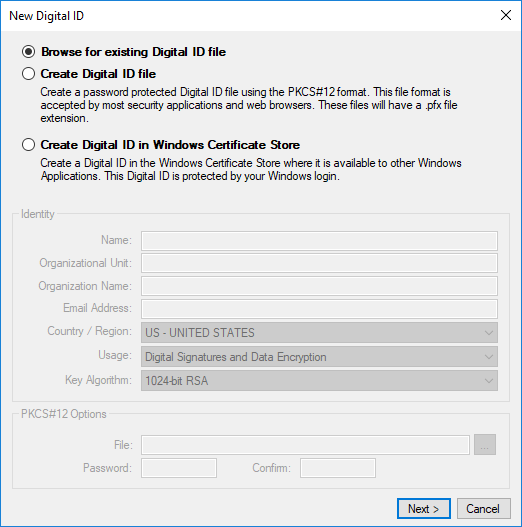
- Vælg Næste.
- I Stifinder skal du navigere til det sted, hvor du gemte din(e) .pfx-fil(er), og vælge Åbn.
- Hvis .pfx-filen har en privat nøgle, skal du indtaste adgangskoden, når du bliver bedt om det, og vælge OK.
Nu kan du oprette adgang til dit/dine digitale ID(‘er) fra Revu på din nye computer. Klik her for at lære mere om oprettelse og håndtering af digitale signaturer i Revu.
Sådan gør du
Revu 21
Revu 20
Revu 2019
Revu 2018
Revu 2017 og ældre
PDF-håndtering
Dokumenthåndtering
